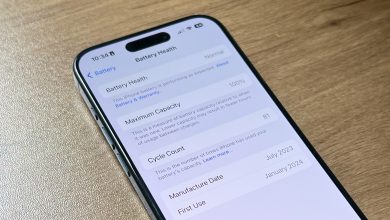كيفية نقل عمليات الشراء الرقمية بين اثنين من المعرفين

إذا كنت تتجول في حسابين من Apple (المعروفين سابقًا باسم Apple IDS) على جهاز iPhone و iPad ، وتكافح لمعرفة أين تذهب النسخ الاحتياطية والمشتريات الرقمية ، فهناك حل سهل: يمكنك الجمع بين الاثنين. ليس ذلك فحسب ، ولكن من الأسهل بكثير القيام به من ذي قبل ، لأن Apple لديها وثيقة دعم تفصل عملية الترحيل.
كما هو متوقع ، من السهل للغاية على هذه الأداة نقل مشترياتك الرقمية من حساب Apple الثانوي إلى المعرف الأساسي ، حيث تستخدم ميزات iCloud. يجب أن “مجرد العمل”.
ومع ذلك ، كما قد تتوقع بالفعل ، هناك الكثير من التحذيرات. ستعمل العملية “فقط على العمل” إذا تأكدت من محاذاة النجوم بشكل صحيح. خلاف ذلك ، سيكون عليك معرفة ما يجب إصلاحه للحصول على كل شيء. لحسن الحظ ، لقد غطت Apple ذلك أيضًا.
عثر عليها ستيفن هاكيت ، وثيقة الدعم واضحة للغاية. يشرح من يمكنه ترحيل عمليات الشراء بين الحسابات وكيفية عمل العملية.
“إذا تم استخدام حساب Apple فقط في إجراء عمليات الشراء ، يمكن ترحيل هذه المشتريات إلى حساب Apple الأساسي لتوحيدها” ، تشرح Apple ، مشيرة إلى أن أداة الترحيل غير متوفرة في الاتحاد الأوروبي والمملكة المتحدة والهند.
لبدء العملية ، يجب عليك التحكم بالكامل في حساب اثنين من Apple. ستحتاج إلى معرفة “عنوان البريد الإلكتروني الأساسي أو رقم الهاتف وكلمة المرور لكلا الحسابين ، ولا ينبغي مشاركة أي من الحساب مع أي شخص آخر.” يجب تعيين كلا الحسابين على نفس البلد والمنطقة ؛ خلاف ذلك ، لن يتم دعم نقل المشتريات الرقمية.
سيتعين عليك تسجيل الدخول على جهاز iPhone أو iPad مع كل من حساب Apple الأساسي والحساب الثانوي. ستحتاج أيضًا إلى التأكد من أن حساب Apple الثانوي الخاص بك ، والحساب الذي تنقله من المشتريات الرقمية منه ، في حالة جيدة. هذا يعني أنك أنفقت رصيد الائتمان الخاص بك وأكملت الإيجارات والطلب المسبق.
بمجرد الوفاء بالشروط ، ستحتاج إلى اتباع هذه الخطوات لترحيل عمليات الشراء من حساب Apple الثانوي إلى الحساب الأساسي:
- على جهاز iPhone أو iPad ، افتح إعدادات برنامج.
- اضغط على اسمك ، ثم انقر فوق وسائل الإعلام والمشتريات.
- مقبض عرض الحساب. قد يُطلب منك تسجيل الدخول.
- قم بالتمرير لأسفل ، ثم اضغط ترحيل المشتريات.
- راجع المعلومات حول كلا الحسابين ، ثم اتبع المهام لإكمال ترحيل المشتريات إلى الحساب الأساسي.
- عند الانتهاء ، سترى “تم ترحيل المشتريات“. ستحصل عناوين البريد الإلكتروني المرتبطة بكلا الحسابين أيضًا على بريد إلكتروني للتأكيد.
- تأكد من التحقق من إعدادات الوسائط والمشتريات الخاصة بك ، وتسجيل الخروج من حساب Apple الثانوي ، ثم تسجيل الدخول مع حساب Apple الأساسي.
بمجرد اكتمال ترحيل الشراء ، يتعين عليك تسجيل الخروج من حساب Apple الثانوي من جميع الأجهزة التي قد يتم تسجيل الدخول فيها. لم يعد بإمكان الحساب الثانوي استخدام الوسائط والمشتريات ، ولا يجب عليك القيام بذلك. هذا هو بيت القصيد من الهجرة.
العملية قابلة للعكس ، بحيث يمكنك إحياء حساب Apple الثانوي إذا لزم الأمر. وثيقة دعم مختلفة.
نأمل أن تتمكن من نقل مشترياتك الرقمية إلى حساب Apple الأساسي الخاص بك في المحاولة الأولى. ومع ذلك ، يمكن أن تسوء الأمور وسوف تسوء. تحتوي وثيقة دعم الترحيل على قائمة بالأشياء التي يجب القيام بها في حالة فشل الترحيل. يجب أن توجهك في الاتجاه الصحيح ونأمل في حل المشكلات.